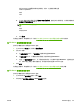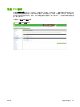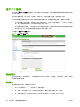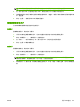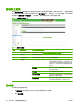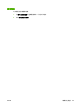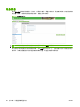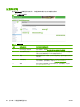HP Color LaserJet CM6030 and CM6040 MFP Series-Embedded Web Server
3.
在访问 LDAP 服务器部分下执行以下步骤:
a.
从 LDAP 服务器绑定方法下拉菜单中选择 Kerberos。
注: 寻址设置和 Kerberos 验证屏幕上的 LDAP 服务器绑定方法必须与 Kerberos 验证一
致,才能正常运行。
b.
在证书下单击使用公共证书选项以将其选定。
◦
键入用户名和密码。
◦
键入 Kerberos 默认领域(域),如: TECHNICAL.MARKETING。
◦
键入 Kerberos 服务器主机名,如: myserver.hp.com。
◦
键入 Kerberos 服务器端口,如: 88。
c.
键入 LDAP 服务器,如:15.98.10.51。
d.
键入端口号,如: 389。
4.
在搜索数据库部分下执行以下步骤:
a.
在搜索根字段中键入搜索前缀。
b.
从设备用户信息检索方法下拉菜单的三个选项中选择一个选项。选择哪个选项要视网络环境而
定。
◦
在 LDAP 寻址中使用 Exchange 5.5 服务器时,请选择 Exchange 5.5 默认设置。
◦
对于 Windows 2000 或更高版本的网络环境,请选择 Active Directory 默认设置。
◦
对于指定的网络环境,请选择自定义。
5.
单击应用。
完成这些步骤后,请继续执行下一部分
第 50 页的通过 MFP 控制面板进行 Kerberos 验证中的步骤。
通过 MFP 控制面板进行 Kerberos 验证
按以下步骤为产品完成 Kerberos 验证配置。
1.
在 MFP 控制面板的主屏幕上轻触任何选项。屏幕将显示验证请求。
注: 请记住,用户名在 LDP 跟踪的设备用户 DN 值中进行定义,并且一般是您的整个电子邮件
地址,包括 @xx.xx。
2.
使用 MFP 控制面板上的触摸屏键盘输入验证,然后轻触确定。所选选项将显示,如电子邮件。
50
第 3 章 从设置屏幕配置产品
ZHCN